티스토리에 구글 애드센스 광고를 원하는만큼 넣어보자 💙#블로그 키우기 02💙
많은 사람들이 티스토리를 운영하면서 수익을 위해 꾸준히 글을 작성하고 있습니다. 하지만 실상 티스토리 광고로 인해 벌어들이는 수익은 눈에 띄게 늘어나지 않습니다. 구글 애드센스 광고를 사람들이 클릭해야 티스토리 수익으로 이어지는데, 자동 광고로는 본문에 광고 하나밖에 넣지 못하기 때문입니다.
구글에 아무 주제로 검색을 해서 상단에 노출되는 글들을 보시면 본문 상단과 본문 중단, 그리고 본문 하단에 여러 개의 광고가 있는 것을 보실 수 있습니다. 광고를 여러 개 넣음으로써 클릭률을 증가시키고 수익을 극대화하기 위함입니다. 하지만 저를 비롯한 많은 티스토리 초보자 분들께서는 티스토리 본문에 광고 여러 개 넣는 방법을 잘 모르실 겁니다. HTML을 건드려야 한다는 사실 때문에 어렵게 느껴지기도 합니다.
그래서 오늘은 티스토리를 운영하시는 분들에게 도움이 될 수 있도록 티스토리 본문에 광고 여러 개 넣는 방법을 준비했습니다. HTML도 어렵지 않게 그대로 따라 하시면서 복붙만 하시면 됩니다.
티스토리 광고 여러 개 넣는 방법
구글 애드센스 접속하기
먼저, 구글 애드센스에 접속해주세요. https://www.google.co.kr/adsense/start/ 접속하신 뒤에 로그인을 해주시고 왼쪽 메뉴에 광고를 클릭해주세요.
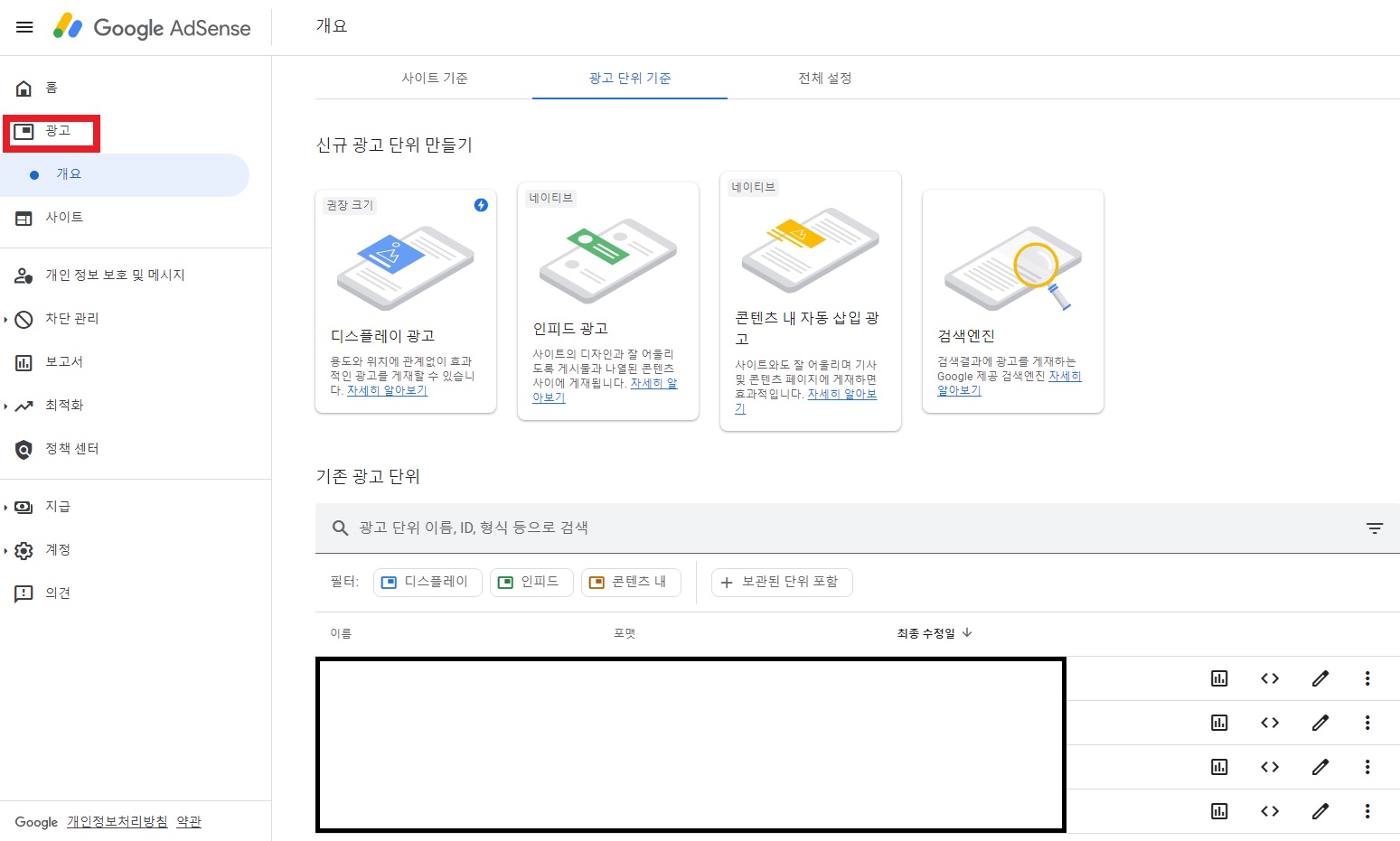
그리고 [콘텐츠 내 자동 삽입 광고]를 클릭해주세요. 그런 다음 광고 단위 이름 설정에 이름을 작성해주시면 되는데, 저희는 본문 내에 광고를 넣을 것이기 때문에 '콘텐츠 내 상단 광고'로 작성을 해주겠습니다. 그리고 아래에 저장 및 코드 생성을 눌러주세요.
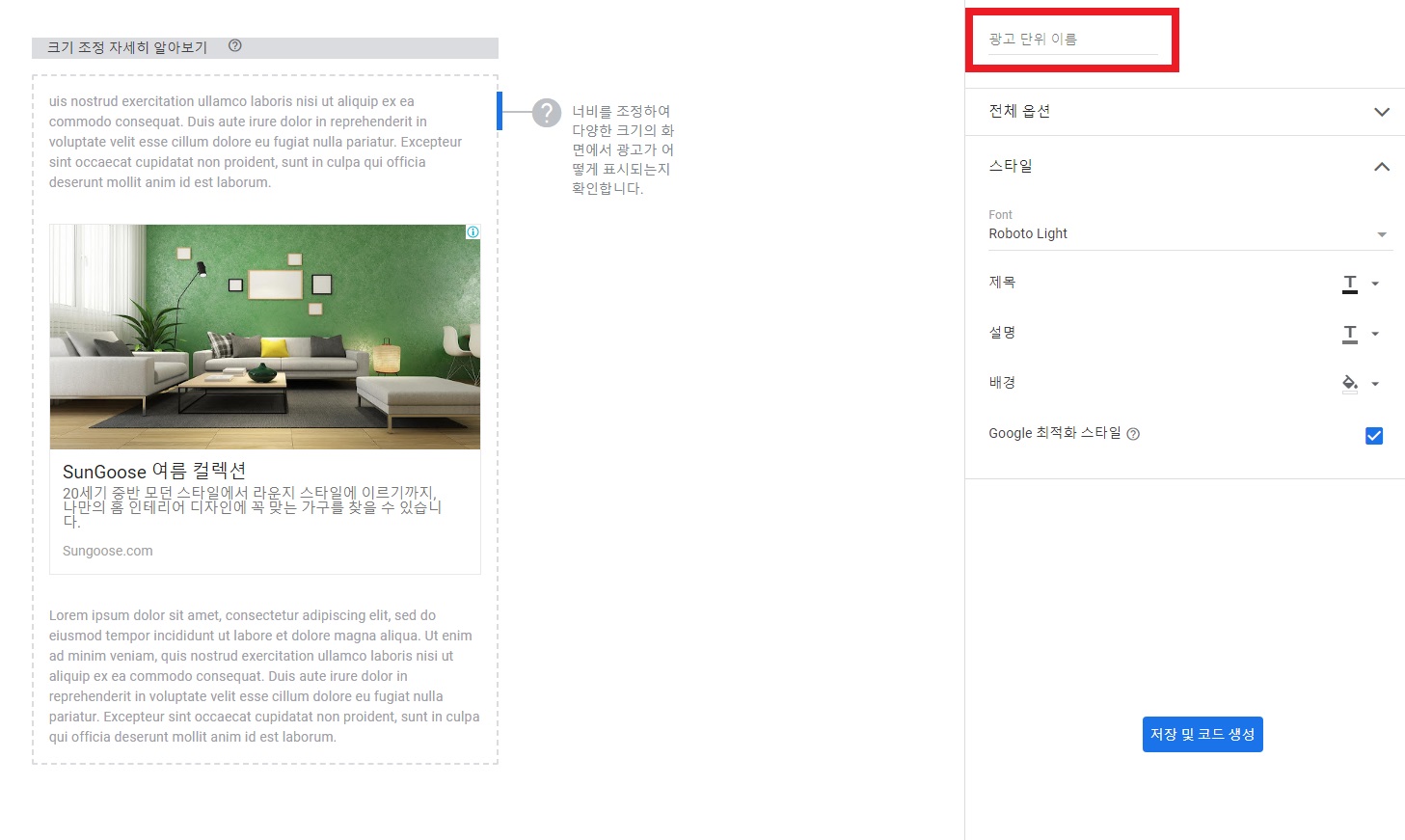
같은 방법으로 '콘텐츠 내 중단 광고'와 '콘텐츠 내 하단 광고'를 만들어주세요. 그리고 다시 광고의 개요 화면으로 오면 기존 광고 단위에 자신이 만든 광고가 생성되어 있습니다.
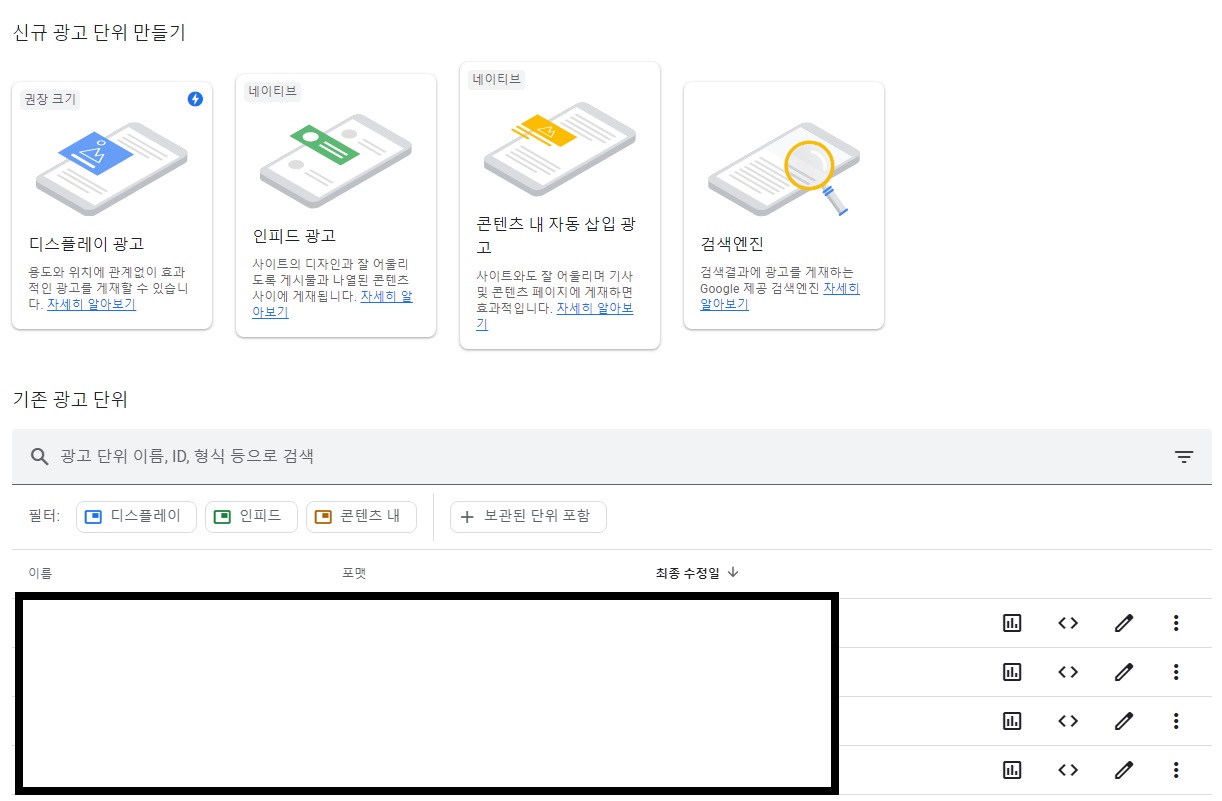
여기까지 하셨다면 이제 티스토리 관리로 들어가 주세요.
티스토리 서식 추가하기
티스토리 관리 접속하기
티스토리 관리에 들어가서 왼쪽 메뉴 중 콘텐츠 > 서식 관리로 이동해주세요.
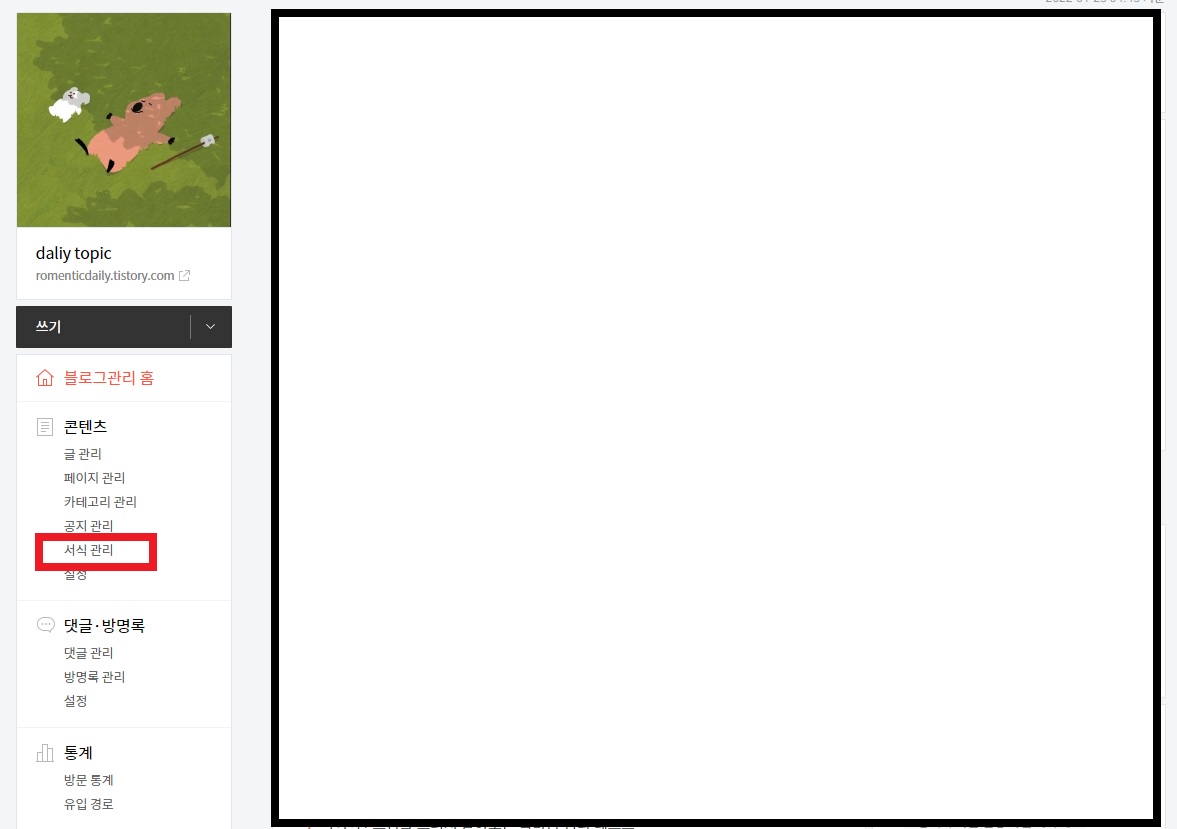
그다음 [서식 쓰기] 버튼을 눌러주시고 오른쪽 상단에 '기본 모드'라고 되어있는 버튼을 눌러 HTML을 선택해주세요.
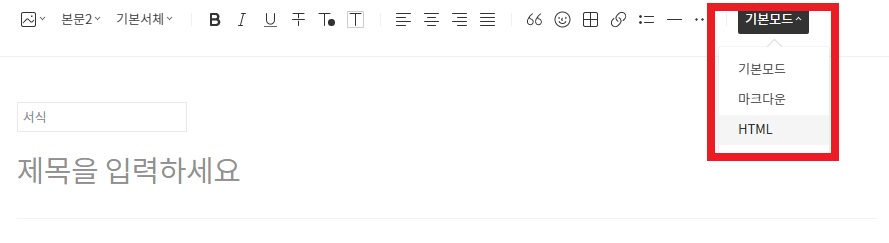
'제목을 입력하세요'라는 칸 안에 좀 전에 만들어 두었던 광고 이름처럼 '콘텐츠 내 상단 광고'라는 이름을 작성해주세요. 그리고 아래의 코드를 그대로 복붙 해주세요.
그리고 애드센스 광고 코드라고 적혀있는 부분을 지우고 애드센스 광고 코드를 붙여 넣어주시면 됩니다.
광고 코드 넣어서 적용
구글 애드센스 광고 코드 적용하기
아까 전에 생성한 기존 광고 단위에 있는 광고에서 코드 가져오기 버튼을 클릭합니다.
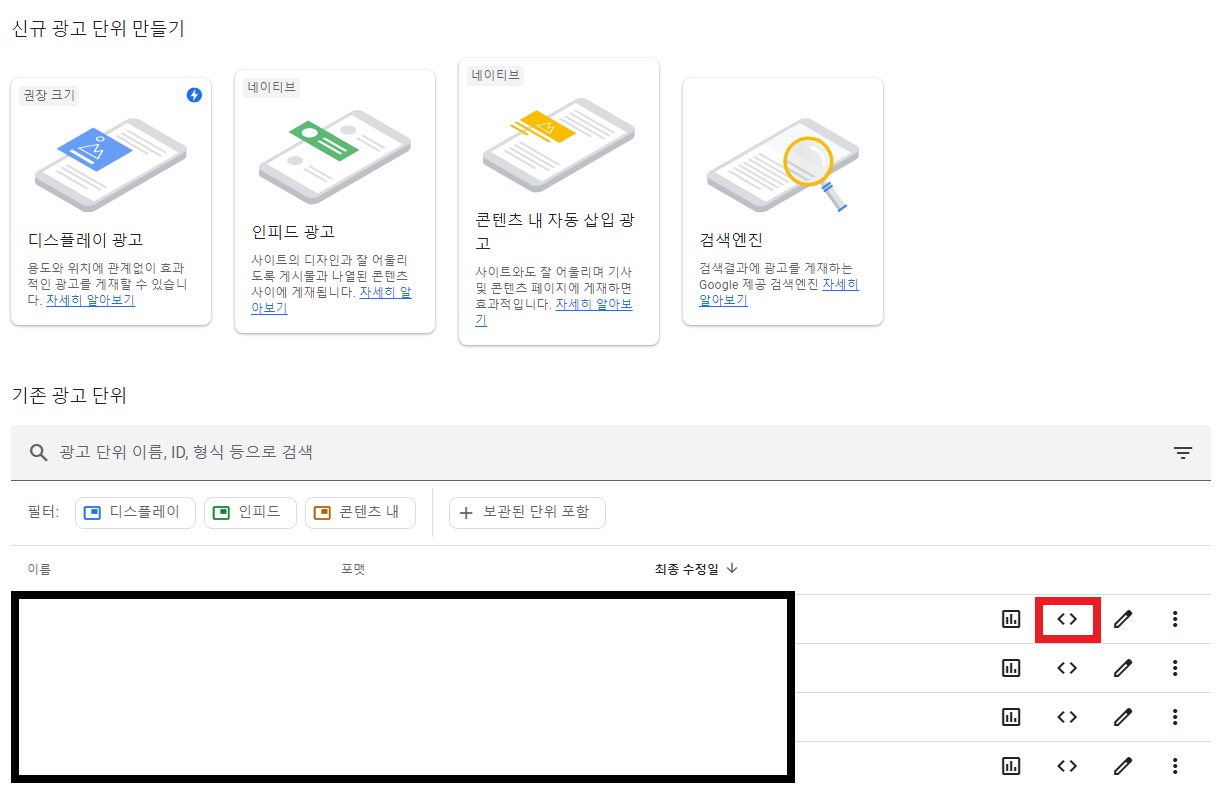
그리고 자신이 생성한 광고의 코드를 그대로 복사해주세요.
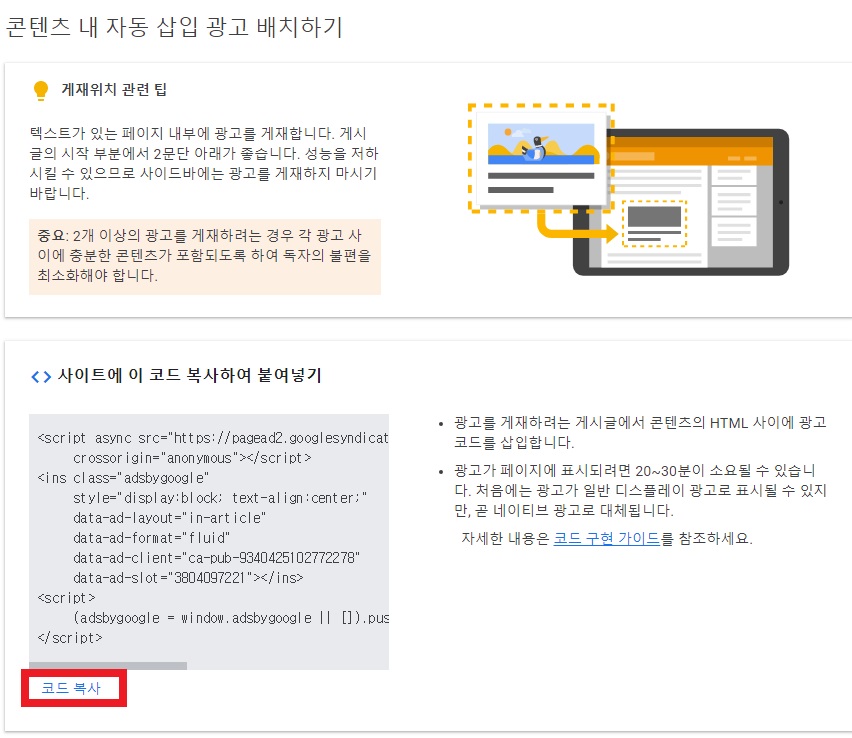
복사를 한 뒤에 HTML 서식 창으로 다시 돌아오셔서 애드센스 광고 코드라고 적혀있던 부분에 그대로 붙여 넣기 해주세요.
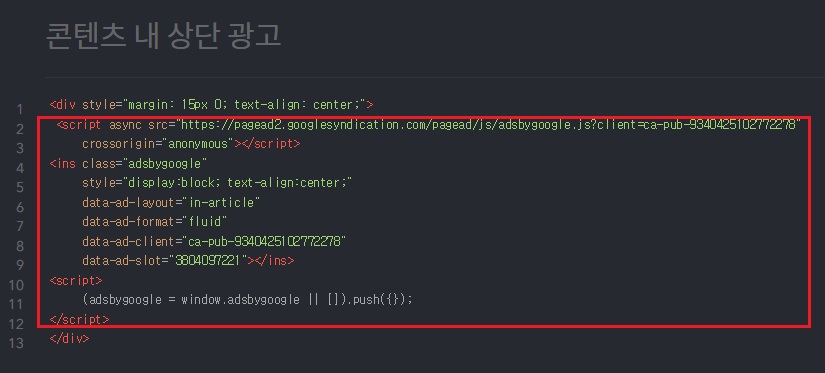
<div style="margin: 15px 0; text-align: center;">와 </div> 사이에 코드가 입력되었다면 성공입니다. 하단의 완료 버튼을 눌러주세요.
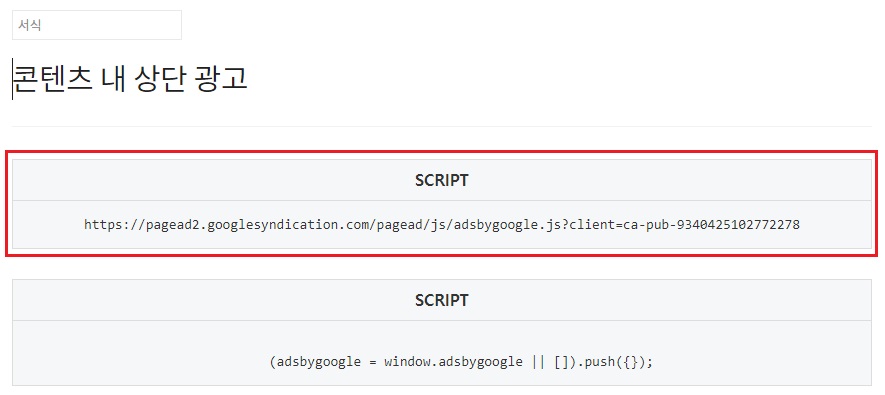
자신이 만든 서식을 눌러보시면 SCRIPT가 두 개 생성이 되어있습니다. 이 서식을 그대로 넣으면 광고 또한 두 개가 연속으로 들어가기 때문에 위에 있는 스크립트를 제거해주세요.
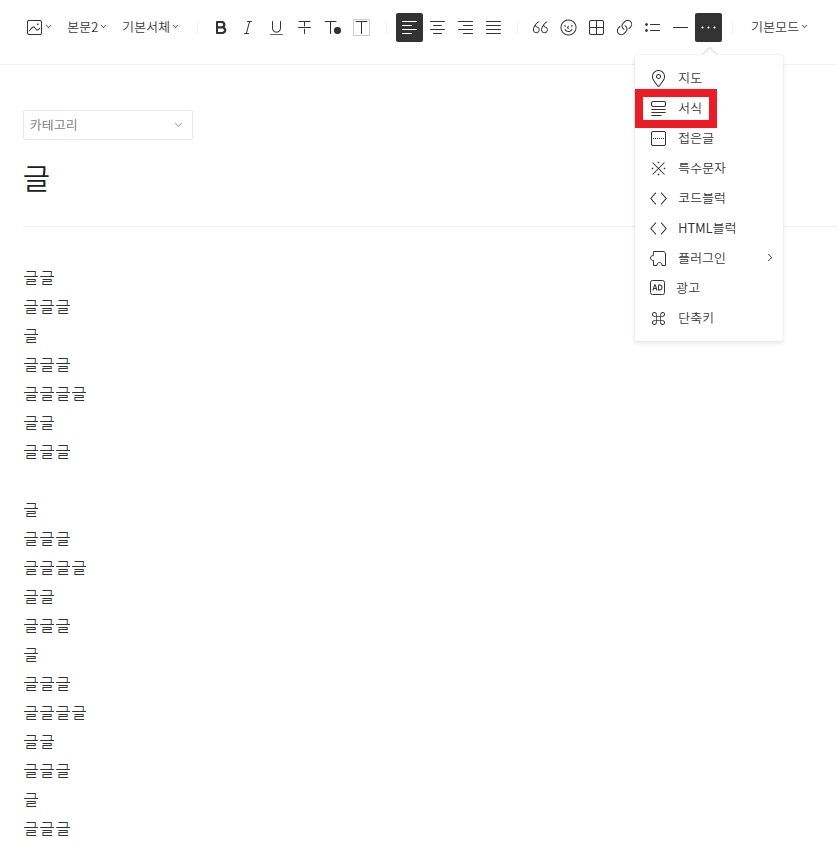
이제 티스토리에 글을 쓸 때 광고를 넣고 싶은 부분을 비워두고 상단의 ···를 눌러서 서식을 클릭하시면 자신이 만든 광고가 표시됩니다.
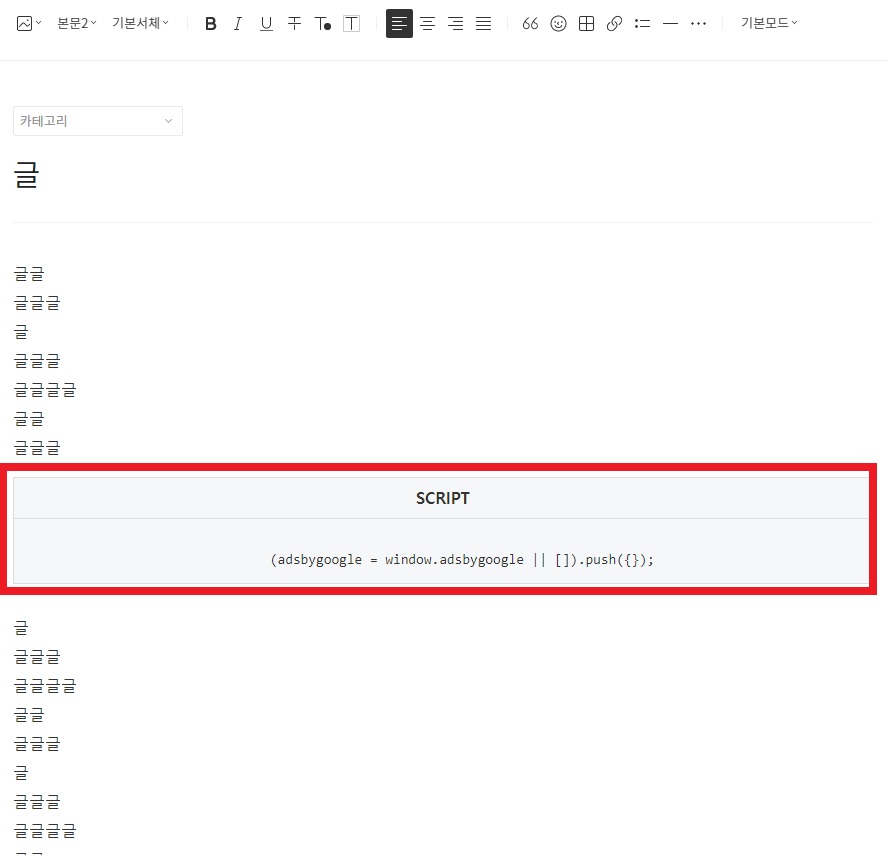
넣고 싶은 서식을 클릭하시면 이렇게 광고가 삽입되게 됩니다.
블로그 운영에 조금이나마 도움이 되었기를 바라며, 도움이 되셨다면 공감과 댓글 남겨주시면 포스팅 작성에 큰 힘이 됩니다 : ) 감사합니다.
'✨재태크 도전일기✨ > 티스토리 운영' 카테고리의 다른 글
| 티스토리, 어떤 주제의 글이 수익이 잘 나올까? 💙#블로그 키우기 05💙 (1) | 2022.02.16 |
|---|---|
| 티스토리, 돈 되는 광고 등록 > 클릭률 증가 > 수익 증가 방법💙#블로그 키우기 05💙 (3) | 2022.02.03 |
| 티스토리로 안정적인 돈벌기 위해 꼭 가져야 할 습관 💙#블로그 키우기 04💙 (1) | 2022.02.02 |
| 티스토리 누락을 조심해야하는 이유 (부제. 구글 서치 콘솔 등록하기)💙#블로그 키우기 03💙 (4) | 2022.02.01 |
| 티스토리 초보가 3개월만에 일방문자 400명 달성한 방법 3가지💙💙#블로그 키우기 01💙 (47) | 2022.01.09 |




댓글